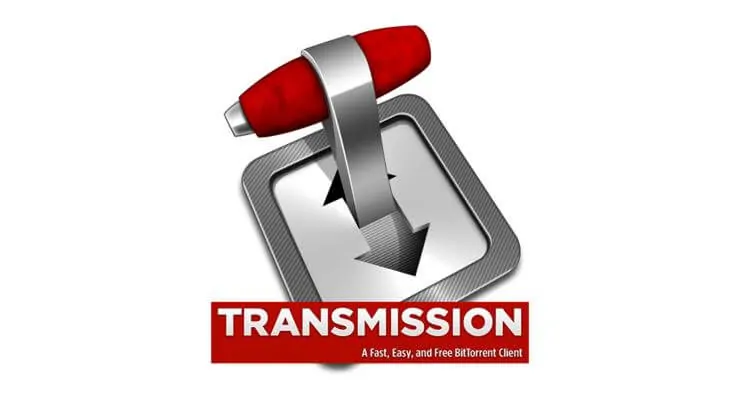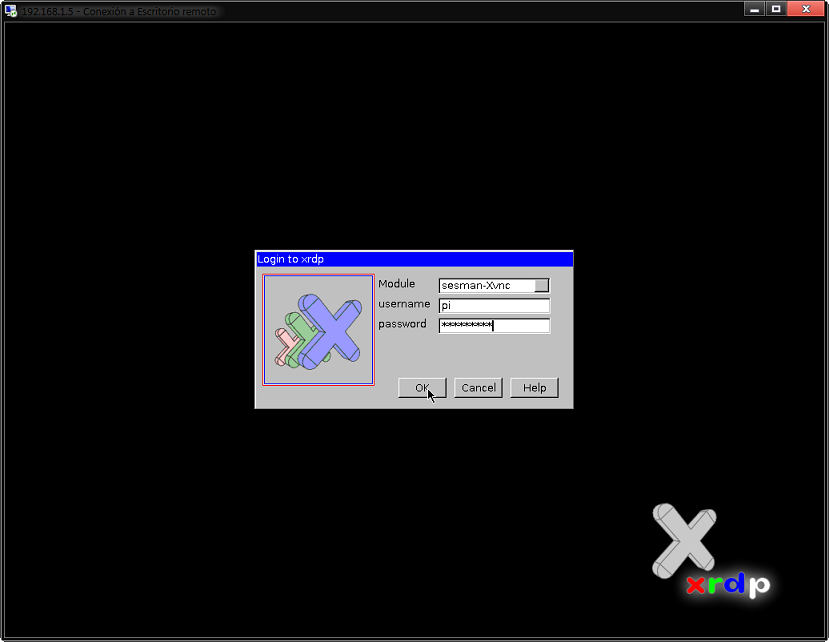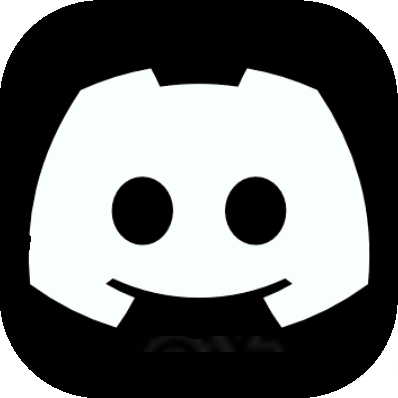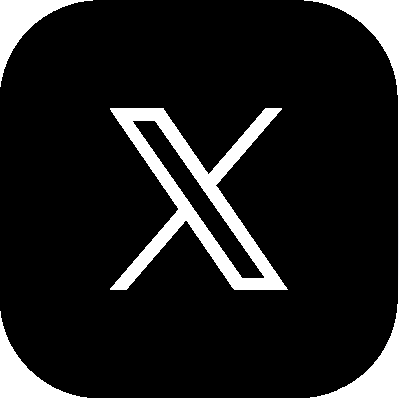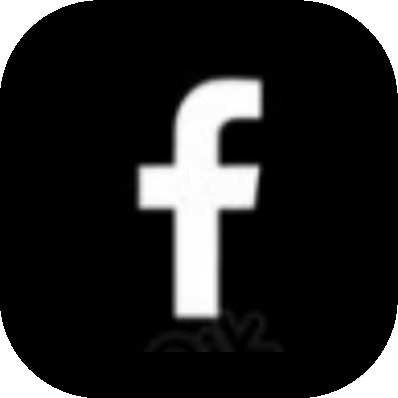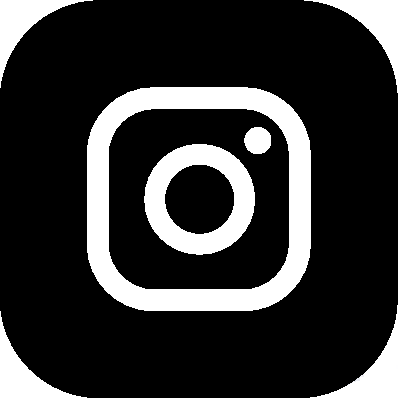Una de las formas más comunes de conectar su Raspberry Pi, es por medio de un adaptador Wi-Fi. Este es un accesorio que tiene querer adquirido por separado a no ser que dispongas de las Raspberry PI 3, que ya lo trae incorporado. Ocupa uno de los puertos USB disponibles en las versiones anteriores de Raspberry PI. Existe una gran cantidad de marcas que han sido probadas y que se ha demostrado que funciona con
solo conectar el dispositivo.
Materiales
-
Adaptador Wi-Fi USB (MENOS EN RASPBERRY PI 3. VIENE INCORPORADO EN LA PLACA)
-
Teclado y mouse que compartan el mismo dongle
-
Router inalambrico con asignación de dirección IP DHCP (No se preocupe, la mayoría de los routers vienen con esta opción por defecto. En caso de tener problemas, haga su pregunta en al final de este artículo o cree un foro con su pregunta.).
Instalación del Adaptador WiFi
Paso 1. Conecte el adaptador al puerto libre USB de su Rasberry Pi cuando este se encuentre apagado. Esto se debe a que algunos modelos pueden llegar a bloquear o congelar su Raspberry Pi.
Paso 2. La configuración se puede hacer por medio de la línea de comando o por medio de el modo gráfico (LXDE). Por la simplicidad, en este caso será usado el programa que se encuentra en el escritorio llamado wpa-gui que se ejecuta al hacer doble click en WiFi Config.

Paso 3. Si su adaptador ha sido reconocido por Raspbian o el sistema linux, en el campo “Adapter“, debe aparecer como wlan0.
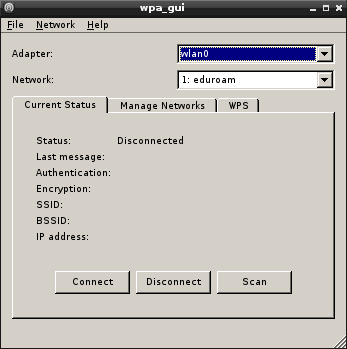
Paso 4. Hacer escáner de los nombres de los routers inalámbricos disponibles (Nota: Su red debe estar configurada como visible para ver el nombre de la red). Para eso haga click en el botón scan, luego seleccione la red que corresponde a su router haciendo doble-click sobre el nombre. A continuación ingrese la contraseña de acceso a su red.
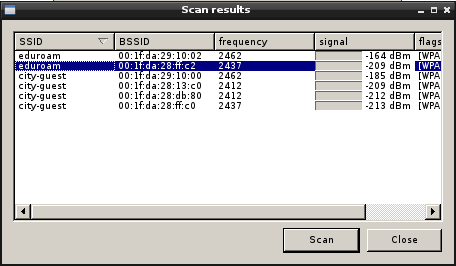
Pasó 5. Por lo general si su red asigna direcciones IP usando DHCP, no necesita asignar una dirección estática. Si la conexión ha sido exitosa, su Raspberry Pi debe tener una dirección IP asignada como se ve en la imagen, en el campo “IP address”. En caso que la conexión no sea exitosa, es necesario que los protocolo de autenticación coinciden tanto el de su red como el del Raspberry Pi.
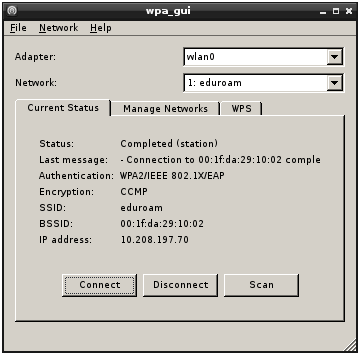
Verificar la dirección IP por medio de la línea de comandos
Si desea verificar la dirección IP de su conexión inalámbrica, también lo puede realizar por medio de la línea de comandos. Para esto sólo necesita introducir el siguiente comando.
1 sudo ifconfig -a
Si tiene una dirección IP asignada, esta estará visible al frente de ‘wlan0’
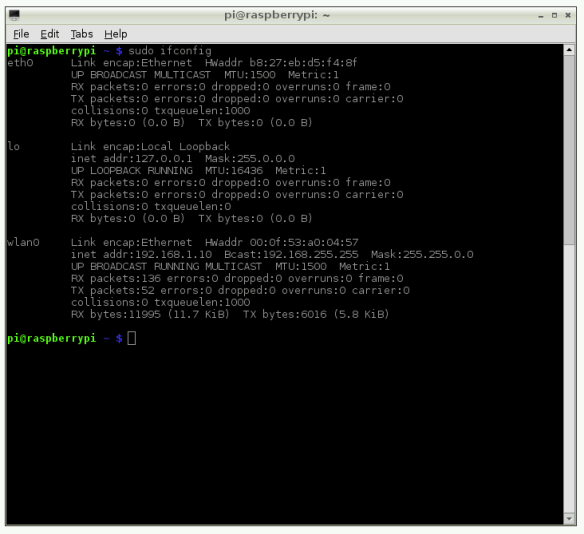
Verificar si esta conectado a Internet
Si el Router le asignó una dirección IP al Raspberry Pi, ahora puede verificar si esta conectado a internet. Para esto, no es necesario salir de la línea de comando. Con el siguiente comando, podrá hacer ping a un sitio conocido, si recibe como respuesta algo similar, como a la imagen de abajo. Enhorabuena! Esta conectado a internet.
1 ping www.terra.com
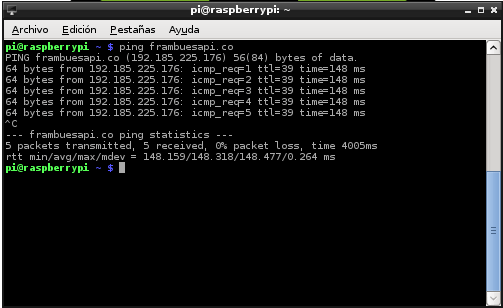
Comandos útiles para reiniciar la conexión de red
Muchas veces es necesario reiniciar la conexión inalámbrico, no es necesario apagar el Raspberyy Pi, solamente require ejecutar comandos como usuario root. Si no se encuentra como el súper usuario root, es necesario que agregue el comando sudo antes de cada comando.
Para apagar el puerto de red inalámbrica use el comando:
1 sudo ifdown wlan0
Para volver a inicializar el puerto de red use:
1 sudo ifup wlan0
Ahora procederemos a realizar el mismo proceso, Pero con línea de comandos
1. Lo primero que haremos será iniciar sesión en el Raspberry Pi. El nombre de usuario por defecto es “pi” y la contraseña “raspberry”.
2. Una vez en el terminal, lo primero que haremos será hacer una lista de los dispositivos conectados mediante el bus USB. Para ello usaremos el siguiente comando:
1 lsusb
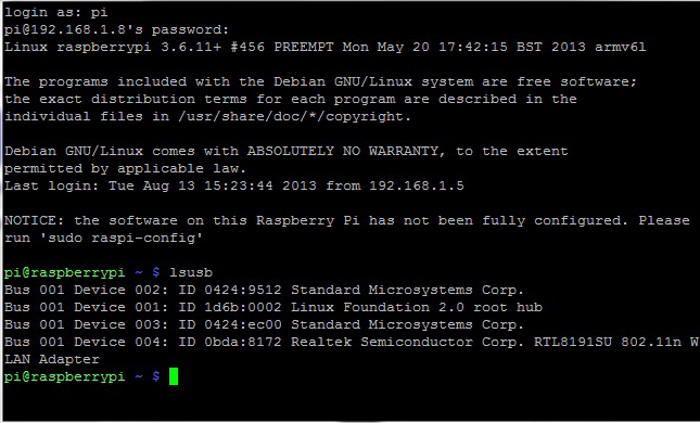
3. En la lista que se nos muestra, buscaremos nuestro adaptador de red, en nuestro caso el “Realtek Semiconductor Corp. RTL8191SU 802.11n WLAN Adapter”. Una vez tengamos esta información buscaremos en Internet cuál es el nombre del paquete que debemos instalar en Linux para hacer que funcione el adaptador.
El siguiente código va a variar según el modelo de adaptador que tengamos, pero el proceso de instalación es siempre el mismo. En nuestro caso, instalaremos el paquete de software que proporciona el fabricante del adaptador mediante el código siguiente:
1 sudo apt-get install firmware-realtek
4. Una vez instalado el paquete del adaptador simplemente deberemos configurar el acceso a la red, con la contraseña y el SSID de la red. Para ello introduciremos en primer lugar el siguiente código:
1 sudo nano /etc/network/interfaces
Se nos abrirá el editor con un archivo que deberemos modificar con el siguiente texto:
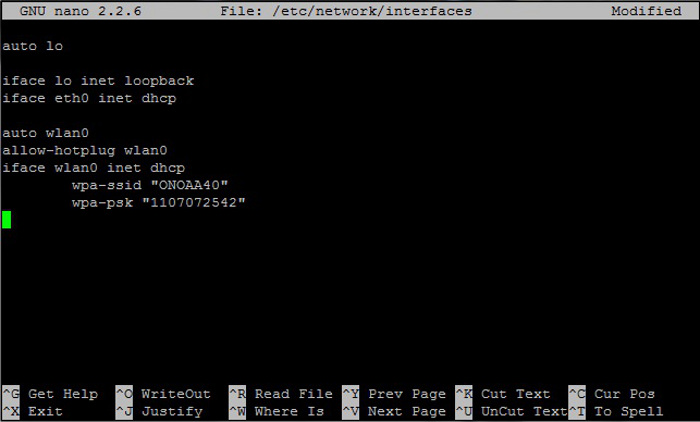
Donde sustituiremos la palabra SSID por el nombre de nuestra red y la palabra contrasena por la contraseña que tengamos configurada en el router.
Guardamos el archivo pulsando Ctrl+X, configuramos que deseamos sobreescribir los cambios pulsando la tecla Y y presionamos Enter para confirmar.
5. Para terminar, tan sólo tendremos que reiniciar el Raspberry Pi con el siguiente comando:
1 sudo reboot
Y así es como, en unos sencillísimos cinco pasos, y una pequeña búsqueda por la red, logramos tener nuestro querido Raspberry Pi conectado a Internet de forma inalámbrica, por lo que podremos prescindir de tener que cargar con un cable de red por todo, ya que con el pequeño adaptador WiFi lograremos tener conexión en cualquier lugar.